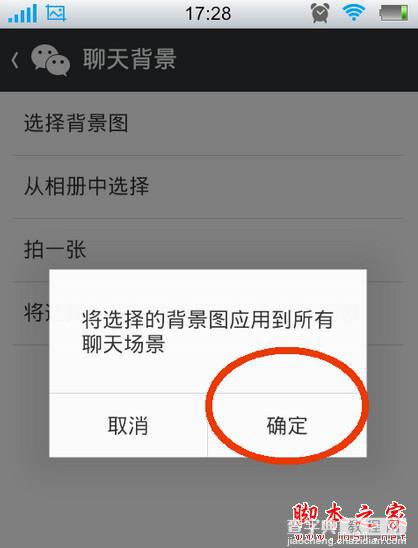新版微信怎么设置聊天背景 微信聊天背景设置教程
发布时间:2017-01-05 来源:查字典编辑
摘要:新版微信怎么设置聊天背景微信聊天背景设置教程首先在手机上面登录自己的微信账号,然后再点击屏幕有上角的三个小点,如图所示:点击三个小点以后出现...
新版微信怎么设置聊天背景 微信聊天背景设置教程
首先在手机上面登录自己的微信账号,然后再点击屏幕有上角的三个小点,如图所示:
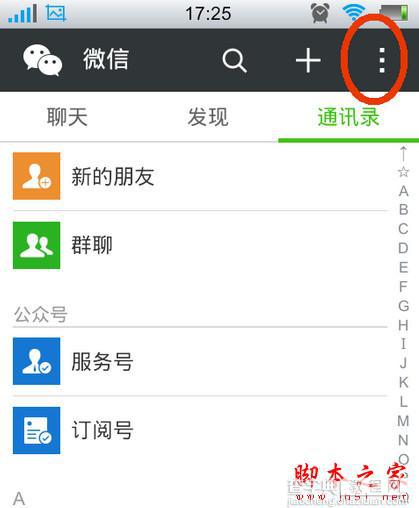
点击三个小点以后出现下拉菜单,在菜单上面点击设置如图所示:
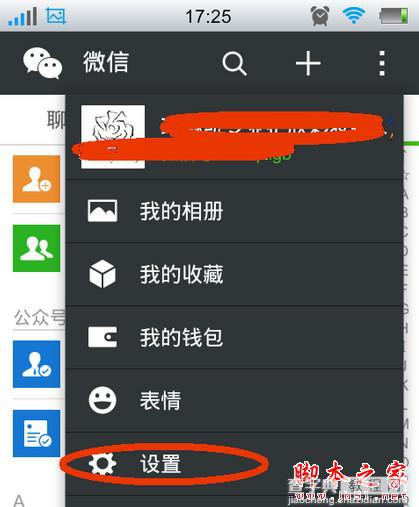
点击设置以后进入到设置窗口,在窗口上面点击通用,如图所示:
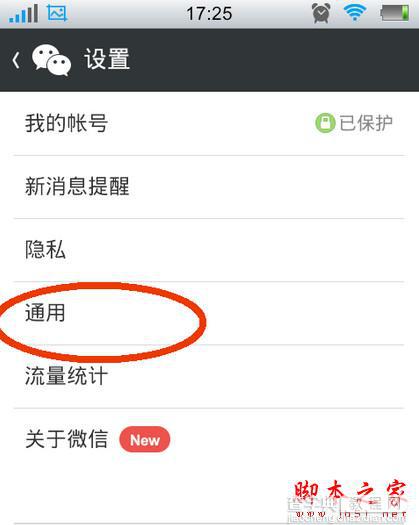
点击通用以后进入到通用窗口,在窗口上面点击聊天背景,如图所示:
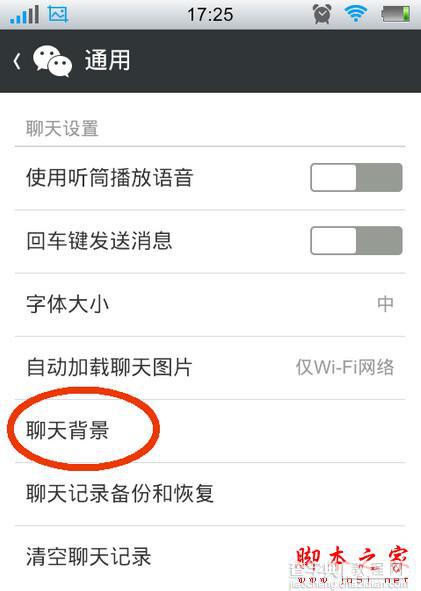
点击聊天背景以后进入到聊天背景窗口,在窗口上面可以选择背景图,从相册中选取或者是拍一张喜欢的图片作为背景,如图所示:
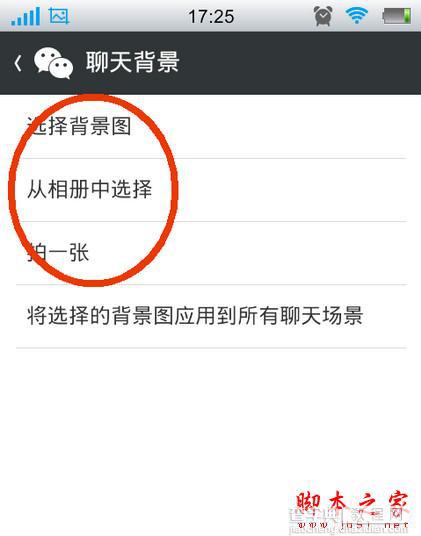
点击选择背景图进入到选择背景图窗口,选一个喜欢的背景图就可以了,如图所示:
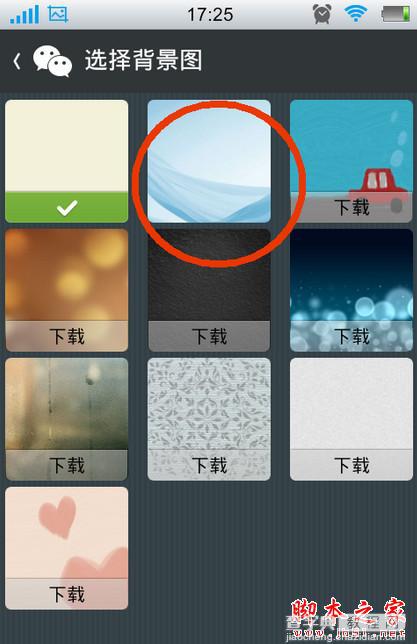
选择好背景图以后点击聊天背景窗口上面的将选择的背景图应用到所有场景,如图所示:
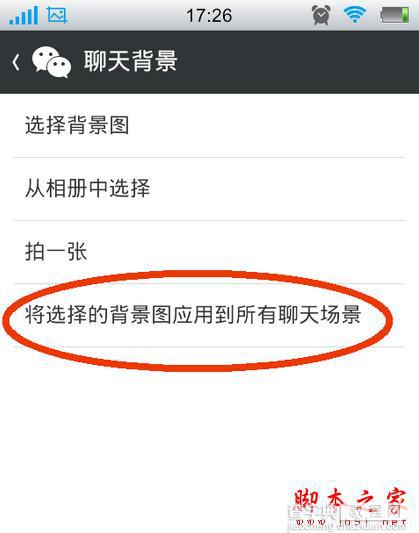
点击将选择的背景图应用到所有场景以后出现提示窗口,在窗口上面点击确定,这样聊天背景就设置好了